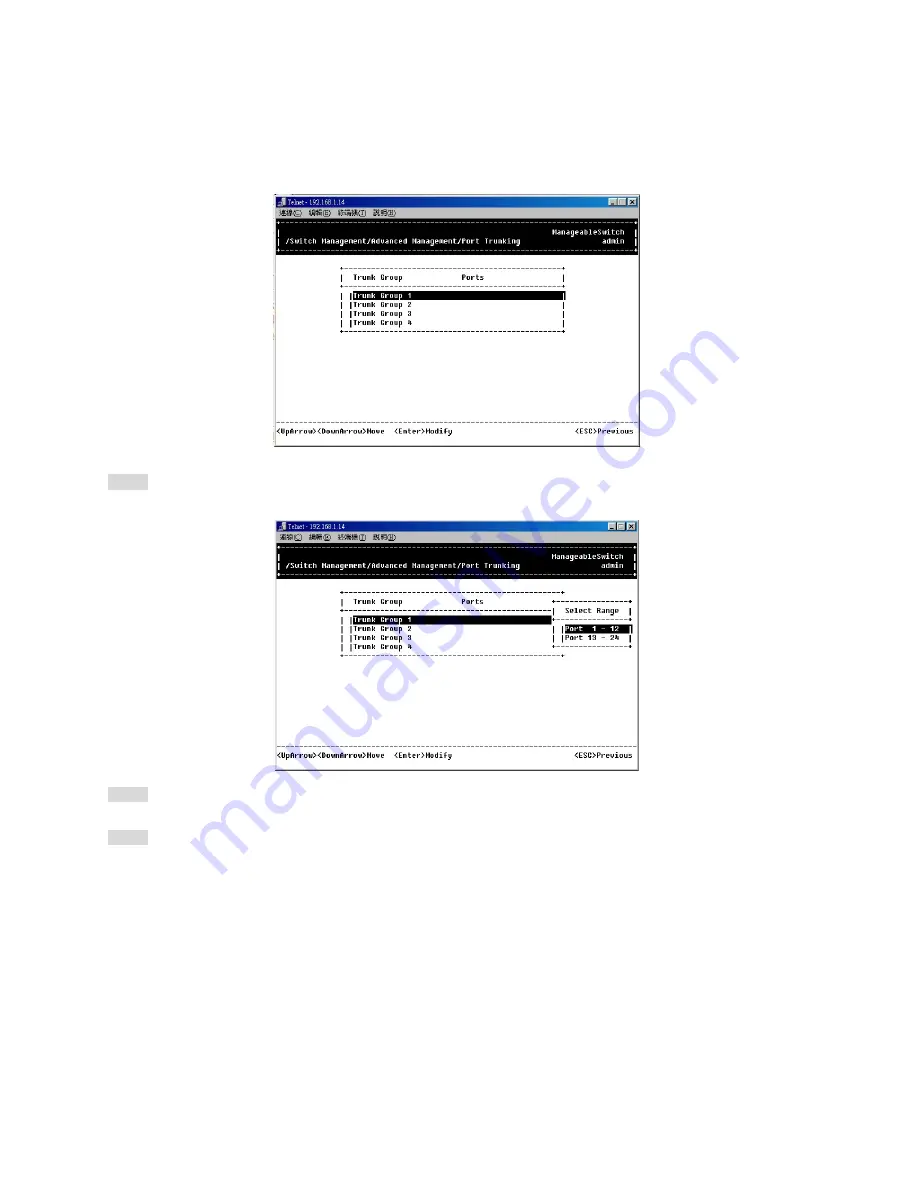
Port Trunking
Move to highlight [Port Trunking] from [Advanced Management] screen, and press <Enter>. Note that Gigabit ports,
Port A
or
Port B
, cannot be used for trunking.
Select Range
Step 1: Move to highlight a trunk group to which you want to assign ports, and press <Enter> to enter
Select
Range
.
Step 2: Move to highlight a port range,
Port 1-12
or
Port 13-24
.
Select Trunk Ports
Step 3: E.g.
Port 1-12
is highlighted.
Move and press <Enter> to select a trunk port.
You can select a maximum of four ports for each Trunk group.
Содержание LBG1000A
Страница 8: ......
Страница 62: ...Manageable Gigabit Switch User s Manual 62 ...
Страница 70: ...Manageable Gigabit Switch AGING TIME Step 1 Move to highlight Aging Time and press Enter User s Manual 70 ...
Страница 73: ...Manageable Gigabit Switch User s Manual 73 ...
Страница 75: ...Spanning Tree Functions Move to highlight Spanning Tree from Advanced Management screen and press Enter ...
Страница 85: ...Manageable Gigabit Switch Step 4 Press Esc when completed with selecting ports User s Manual 85 ...
Страница 141: ...Manageable Gigabit Switch Emissions FCC part 15 Class A CE Mark Class A VCCI Class A User s Manual 141 ...
















































